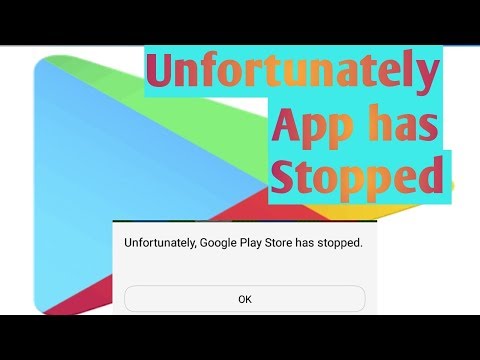
Obsah
- Problém č. 1: Jak opravit problém s telefonováním Galaxy J3: Nebudete volat ani přijímat hovory
- Problém č. 2: Jak opravit problém s obrazovkou Galaxy J3: obrazovka nereaguje, neodemkne se
- Problém č. 3: Jak opravit chybu Galaxy J3 „Bohužel se obchod Google Play zastavil“
Vítejte v našem novém článku o řešení potíží! Protože nadále dostáváme další zprávy o problémech s # GalaxyJ3, rozhodli jsme se dnes pro toto zařízení zveřejnit ještě jednu epizodu řešení problémů. Nezapomeňte se také podívat na naše dříve zveřejněné příspěvky pro Galaxy J3, pokud v tomto příspěvku nenajdete podobné situace.
Pokud hledáte řešení pro svůj vlastní problém #Android, můžete nás kontaktovat pomocí odkazu uvedeného v dolní části této stránky. Při popisu problému buďte co nejpodrobnější, abychom mohli snadno určit relevantní řešení. Pokud můžete, laskavě uveďte přesné chybové zprávy, které dostáváte, abyste nám poskytli představu, kde začít. Pokud jste již vyzkoušeli některé kroky pro řešení potíží, než nám pošlete e-mail, nezapomeňte je uvést, abychom je mohli přeskočit v našich odpovědích.
Problém č. 1: Jak opravit problém s telefonováním Galaxy J3: Nebudete volat ani přijímat hovory
Moje sim karta na mém Samsungu J3 mi nedovolí volat ani přijmout hovor. tento problém nastává již 3 dny. Než k tomuto problému došlo, všechny věci fungují perfektně .. v ten den se pokouším použít připojení k internetu pomocí mého simu a dát ho na širokopásmové připojení .. ale držák širokopásmového připojení byl registrován s jiným pokrytím .. takže se snažím změnit připojení a zjistit, zda se může připojit k mé lince .. zkusím to mnohokrát, ale stále se to nedaří připojit .. pak vytáhnu svoji SIM kartu a vložím ji zpět do mého telefonu .. potom dojde k tomuto problému .. nemůžu volat nebo už přijímat jakýkoli hovor .. co mám dělat .. už zkusím bezpečný režim a podle pokynů tento problém vyřeším .. již resetuji továrnu a resetuji připojení k internetu, ale stále nic nemění ..
Řešení: Problém nemusí být v zařízení, ale ve vašem účtu nebo síti. Nejlepším krokem při řešení potíží, který můžete udělat právě teď, je požádat o pomoc operátora sítě. Možná bude muset znovu aktivovat váš účet pro tento účet. Neznáme úplnou historii vašeho zařízení a to, co jste udělali přesně, takže neexistuje způsob, jak vám můžeme s jistotou říci, v čem je problém. Jelikož se po obnovení továrního nastavení nic nezměnilo, je to pravděpodobně problém s účtem nebo sítí. Jediní lidé, kteří se mohou na takový problém podívat, je váš dopravce. Než k tomuto problému došlo, nezapomeňte jim říct, co jste udělali jinak. Každý, kdo chce problém vyřešit, musí znát události, které k problému vedly. Informace, které jste nám poskytli, nám nemohou pomoci problém identifikovat. Nechte svého dopravce situaci vyřešit.
Problém č. 2: Jak opravit problém s obrazovkou Galaxy J3: obrazovka nereaguje, neodemkne se
Před dvěma týdny jsem posílal SMS na svou Samsung galaxii J3 Emerge. Najednou se obrazovka změnila z ostré a jasné na šedé / bílé svislé čáry. Dotykový displej zcela přestal reagovat. Aplikace se otevíraly náhodně, nemohl jsem vypnout telefon, aniž bych musel vyjmout baterii. Obrazovka byla dokonale funkční, během té doby nebo dříve během týdne jsem zařízení nevyhodil. Nestahoval jsem žádné další aplikace. Všechno bylo krásně funkční předtím, než zařízení takto selhalo. Několikrát jsem baterii vyjmul a nechal ji bez baterie. Než jsem se pokusil telefon zapnout, plně jsem jej nabil. Vyjímal jsem paměťovou kartu a vložil ji zpět do telefonu, ale zdálo se, že nic, co jsem udělal, nepomohlo. Slova z úvodní obrazovky budou vypálena na uzamčenou obrazovku po dobu několika sekund nebo minut. Někdy můžu telefon snadno odemknout bez větších potíží, ale častěji než ne, když se pokusím zadat heslo, budou písmena zadávány náhodně, aniž bych něco dělal .. Bylo navrženo, že by mohlo jít o poruchu hardwaru. Poté bylo navrženo, že se něco pokazilo na samotné obrazovce. Nemohu zadat své nastavení a resetovat telefon. Příliš se to zhoršuje, aby to bylo možné. Telefon mám jen 10 měsíců. Obávám se, že přijdu o poznámky, ale jsem ochoten udělat cokoli, pokud to znamená znovu začít pracovat.
Řešení: Toto je hardwarová porucha. Sestava obrazovky musela být z nějakého důvodu poškozena. Obrazovky smartphonů bohužel neslouží pouze jako monitory, které zobrazují obrázky; fungují také jako způsob odemknutí samotného zařízení. Pokud již nemůžete zadat kód PIN nebo vzor pro odemknutí obrazovky, vaše poznámky a osobní údaje se v zařízení uzamknou. Nejlepším řešením pro získání přístupu k těmto údajům je výměna obrazovky. Jakmile je sestava obrazovky pevná, mělo by být vše v pořádku. Na rozdíl od počítače nelze úložné zařízení v telefonu odpojit a vložit na jinou základní desku. Úložné zařízení je hluboce spojeno s deskou, ke které je připojeno, takže jakmile nebudete moci získat přístup k telefonu kvůli rozbitému digitizéru nebo obrazovce, jsou vaše data v pořádku.
Vzhledem k tomu, že společnost Samsung vaše zařízení během opravy otře, nedoporučujeme, aby vám je vyměnila. Místo toho chcete nechat provést opravu nebo výměnu obrazovky nezávislému technikovi, abyste mohli dát výslovný pokyn, abyste telefon nevymazali.
Problém č. 3: Jak opravit chybu Galaxy J3 „Bohužel se obchod Google Play zastavil“
Můj telefon stále přichází s „Obchod Google Play se bohužel zastavil“. Mluvil jsem se svým poskytovatelem „Virgin Media“, Google a Samsung, ale zdá se, že jsem se nedostal ke spodní části problému. Protože to bylo provedeno telefonicky, nejsem si jistý, jestli mi něco ve vysvětlení chybělo. Už jsem vyzkoušel vaše navrhované odpovědi (např. Odeslání do aplikace a její „uncaching“), ale když znovu zapnu mobil, je to první zpráva, kterou dostanu. Také jsem si všiml, že ikona Play Store má proti sobě číslo (pravděpodobně mě žádá, abych ji aktualizoval stisknutím), ale po stisknutí ikony se nic nestane, i když se mi zobrazí seznam, který říká: Redeem / Settings / Help & Feedback / Parent Průvodce / O Google Play.
Když vyjdu z této stránky, zobrazí se zpráva „Chyba serveru - opakovat“. Vysvětlil jsem to Googlu i Samsungu, ale úplně nerozumí, co tím myslím. Také jsem se pokusil použít jednu z aplikací (Google Maps), abych viděl, co se stane. Začíná to fungovat a po několika sekundách se objeví „Bohužel se Mapy zastavily“. Mám také upozornění na řadu aplikací, které mají být aktualizovány, ale když jsem se je pokusil aktualizovat, všechny se vrátily se zprávou „nelze aktualizovat“. Jeden z nich (nejsem si jistý, který z nich teď - omlouvám se!) Přišel s chybou 400, ale nejsem si jistý, co to znamená a jak ji odstranit.
Jak asi tušíte, nejsem zrovna nejtechnologičtější, pokud jde o telefony, ale pokud máte nějaké návrhy, byly by velmi oceněny! Pozdravy. PS. Požádáte o verzi pro Android - omlouvám se, nemám tušení, takže jste si právě vybrali jednu z nich ze seznamu !!
Řešení: Nevíme, jaké kroky k řešení potíží jste v tuto chvíli přesně vyzkoušeli, ale řešení potíží se systémem Android je celkem jednoduché - pokud jste vyčerpali veškeré řešení potíží se softwarem, problém pravděpodobně nebude na vašem konci odstranitelný. V takovém případě jej musíte zaslat k opravě nebo výměně.
V této situaci můžete maximálně vymazat telefon a vrátit všechny softwarové informace na výchozí hodnoty a doufat v to nejlepší. Pokud je příčinou problému chyba operačního systému nebo chyba aplikace, obnovení továrního nastavení s největší pravděpodobností pomůže. Pokud jste se dosud nepokusili obnovit tovární nastavení telefonu, doporučujeme to udělat hned. Pokud chyba přetrvává i po vymazání telefonu obnovením továrního nastavení, musí dojít k poruše hardwaru, která ji spustí. Pokud jste se již zařízení pokusili obnovit do továrního nastavení, než nás kontaktujete, neztrácejte čas hledáním dalších vylepšení softwaru. Žádní nejsou. Nechte Samsung nebo vašeho operátora opravit nebo vyměnit telefon za vás.
Pokud jste se dosud nepokusili obnovit tovární nastavení, postupujte takto:
- Vytvořte zálohu svých osobních údajů.
- Vypněte zařízení. Toto je důležité. Pokud to nemůžete vypnout, nikdy nebudete moci spustit režim obnovení. Pokud nemůžete zařízení pravidelně vypínat pomocí tlačítka Napájení, počkejte, dokud se baterie telefonu nevybije. Poté nabijte telefon po dobu 30 minut před spuštěním do režimu obnovení.
- Stiskněte a podržte klávesu zvýšení hlasitosti a klávesu Domů a poté stiskněte a podržte vypínač.
- Když se zobrazí zelené logo Androidu, uvolněte všechny klávesy (před zobrazením možností nabídky obnovení systému Android se po dobu 30 - 60 sekund zobrazí „Instalace aktualizace systému“).
- Několikrát stiskněte tlačítko snížení hlasitosti a zvýrazněte „vymazat data / obnovit tovární nastavení“.
- Stisknutím tlačítka Napájení vyberte.
- Stiskněte klávesu snížení hlasitosti, dokud se nezvýrazní možnost „Ano - odstranit všechna uživatelská data“.
- Stisknutím tlačítka Napájení vyberte a spusťte hlavní reset.
- Po dokončení hlavního resetu je zvýrazněn text „Restartovat systém nyní“.
- Stisknutím vypínače restartujte zařízení.


